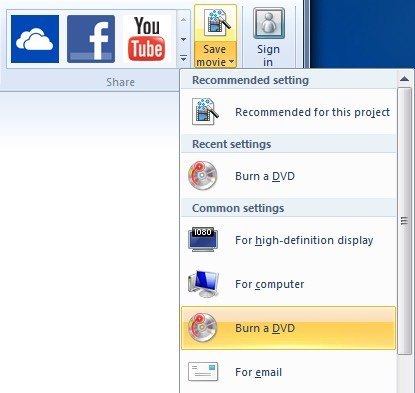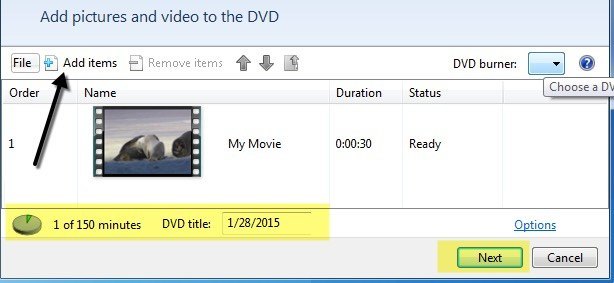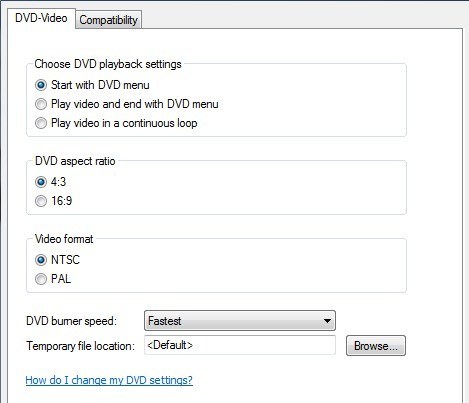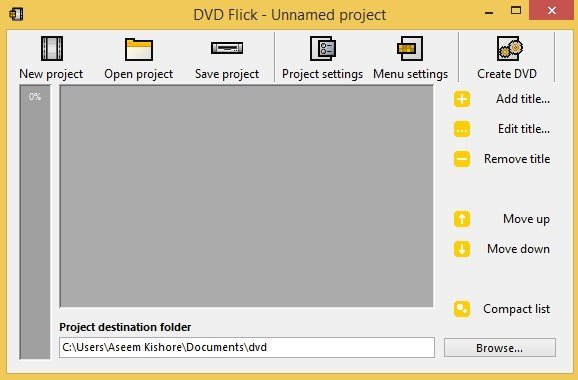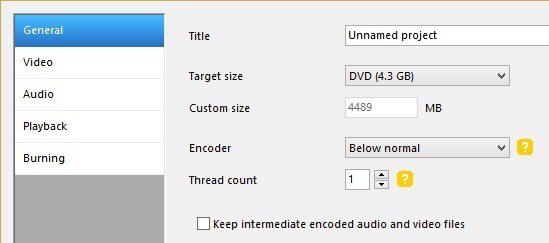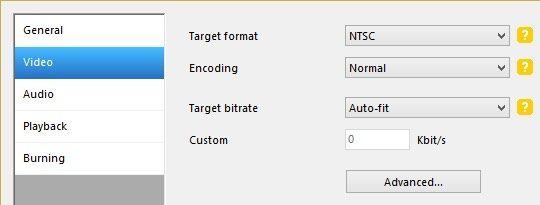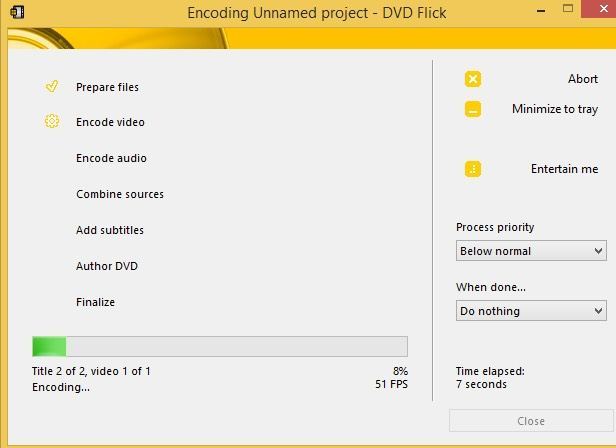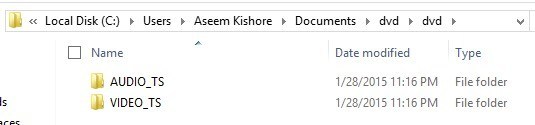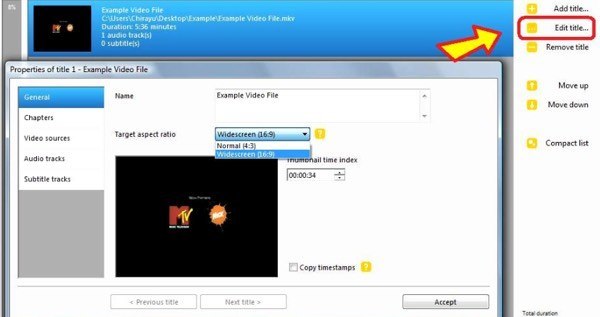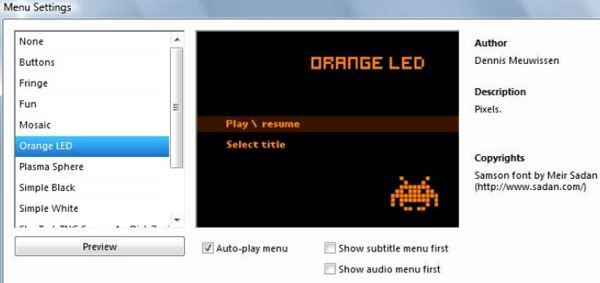Windows ME, Windows XP und Windows Vista enthalten standardmäßig Windows Movie Maker (WMM) zum Erstellen und Bearbeiten von Heimvideos. Mit Windows 7 wurde es zu einem separaten Produkt der Windows Live Essentials-Suite. Die neueste Version wurde 2012 als Windows Movie Maker 2012 für Windows 7, 8 und 8.1 veröffentlicht.
Abhängig von Ihrer Windows-Version können Sie möglicherweise eine WMV-Datei brennen auf eine DVD von WMM. Windows Vista und Windows 7 enthielten beide ein kostenloses Programm namens Windows DVD Maker, das leider in Windows 8 entfernt wurde. Mit Windows DVD Maker können Sie eine WMV-Datei direkt von Windows Movie Maker auf DVD brennen.
Wenn Wenn Sie Windows 8 oder Windows XP verwenden, müssen Sie einen anderen Satz von Tools verwenden, um die WMV-Datei als eine spielbare DVD zu brennen. In diesem Artikel werde ich über ein Programm namens DVD-Flick sprechen. Es ist ein kostenloses DVD-Authoring-Tool, mit dem Sie Videos in nahezu jedem Format aufnehmen und mit minimalem Aufwand auf DVD brennen können.
WMV mit Windows DVD Maker brennen
Der einfachste Weg Um den Job zu erledigen, verwenden Sie Windows DVD Maker, wenn Sie Windows Vista oder Windows 7 verwenden. Es gibt zwei Möglichkeiten, wie Sie das tun können. Wenn Sie nicht begonnen haben, Ihre Videos gemeinsam zu bearbeiten, können Sie mit Windows Movie Maker den Film erstellen und bearbeiten.
Wenn Sie alle Bearbeitungen abgeschlossen haben, klicken Sie einfach auf Film speichernund Sie sehen dort eine Option namens Eine DVD brennen.
Sie haben gewonnen Diese Option wird unter Windows 8 oder Windows XP angezeigt, da die Windows DVD Maker-Software nicht installiert ist. Wenn Sie bereits eine WMV-Datei haben und diese nur auf eine spielbare DVD brennen möchten, können Sie Windows DVD Maker direkt öffnen.
Sie sehen einen Begrüßungsbildschirm, in dem Sie auf Fotos und Videos auswählenklicken und dann einfach auf Objekte hinzufügenklicken, um die Filmdateien zu Ihrer DVD hinzuzufügen. Am unteren Rand wird Ihnen die verbleibende Zeit auf der DVD angezeigt und Sie können auch den DVD-Titel ändern. Sie können auch auf Optionenklicken und das Videoformat, die Wiedergabeeinstellungen, das Seitenverhältnis und die Brennergeschwindigkeit ändern.
Klicken Sie auf Weiter und wählen Sie einen Menüstil für Ihre DVD. Sie können das Menü anpassen und auch den Menütext ändern. Sie können auch auf die Schaltfläche Vorschau klicken, um zu sehen, wie das Menü aussehen wird, bevor Sie die DVD brennen.
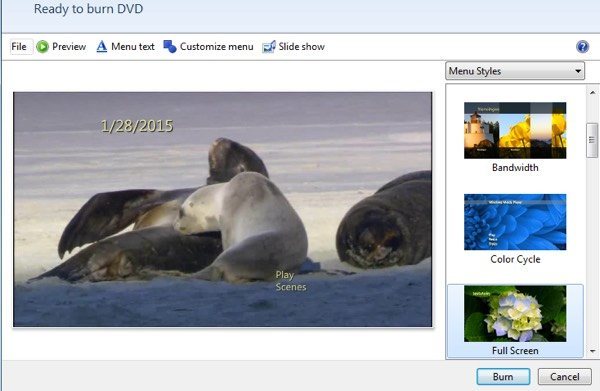
Das war's. Klicken Sie nun einfach auf Brennenund Sie können loslegen. Das Brennen einer WMV-Datei ist sehr einfach, wenn Sie WMM und Windows DVD Maker zusammen verwenden. Lassen Sie uns nun über das andere Szenario sprechen.
WMV mit DVD-Flick brennen
DVD Flick ist ein fantastisches kleines Programm zum Erstellen von spielbaren DVDs für jede Art von Videodatei. Es ist super einfach zu bedienen und enthält keine Malware, Spyware oder Junkware. Sobald Sie es heruntergeladen und installiert haben, wird der Hauptbildschirm angezeigt und Sie werden gefragt, ob Sie den Leitfaden lesen möchten, bevor Sie beginnen. Es ist eine gute Idee, den Leitfaden einmal zu lesen, bevor Sie beginnen.
Standardmäßig beginnt das Programm mit einem neuen unbenannten Projekt, das im Ordner "Dokumente" gespeichert ist. Um zu beginnen, müssen Sie auf Titel hinzufügenklicken. Die Benennung ist etwas verwirrend, da die meisten Leute denken, dass Titel in Videos Abschnitte am Anfang und am Ende eines Films sind, aber hier ist jede Videodatei, die Sie Ihrem Projekt hinzufügen möchten.
Sobald du Videos hinzugefügt hast, werden sie im Hauptbereich angezeigt und der kleine Fortschrittsbalken ganz links zeigt dir, wie viel Platz du noch auf der DVD hast. Nachdem Sie alle Videos hinzugefügt haben, klicken Sie auf Projekteinstellungen.
Auf der Registerkarte "Allgemein" Sie möchten Ihrem Projekt grundsätzlich einen Titel geben und auch die entsprechende Zielgröße auswählen. Standardmäßig ist dies die standardmäßige einseitige Größe von 4,3 GB. Sie können den Rest in Ruhe lassen.
In der Registerkarte Video wählen Sie Ihr Zielformat (NTSC oder PAL) und den Typ von Codierung. Abgesehen von der Formatierungsoption würde ich alles andere in Ruhe lassen.
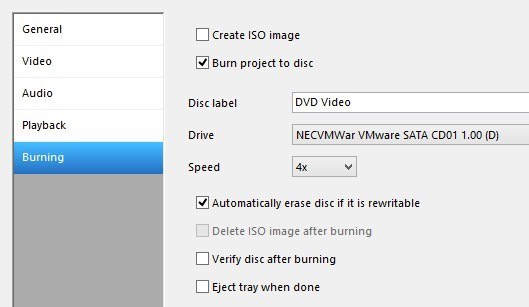
Schließlich müssen Sie auf der Registerkarte Brennen die Option aktivieren Brennen Sie das Projekt auf Disc, geben Sie Ihrer DVD ein Label und wählen Sie das DVD-Laufwerk. Sie können die Festplatte auch nach dem Brennen überprüfen und auswerfen. Wenn Sie das Kontrollkästchen "Brennen auf Disc" nicht aktivieren, erstellt das Programm nur die Ordner AUDIO_TS und VIDEO_TS auf der Festplatte und brennt sie nicht auf Disc.
Klicken Sie im Hauptbildschirm auf und dann auf Erstellen Sie DVD, um den DVD-Authoring-Prozess zu starten. Sie erhalten einen Popup-Dialog mit dem Fortschritt der Kodierung von Video, Kodierung von Audio, Hinzufügen von Untertiteln, etc.
Sobald es fertig ist, es sollte den Brennvorgang automatisch beginnen, also stellen Sie sicher, dass Sie bereits eine DVD im Laufwerk haben. Sie können auch zum Projektordner navigieren, und Sie sollten den oben genannten Ordner sehen, der für Ihre DVD erstellt wurde.
Sie können das Projekt auch speichern wenn Sie es erneut brennen oder später bearbeiten möchten. Das Programm hat viele andere Funktionen, auf die ich nicht näher eingehen werde, aber nur erwähnen wird. Die Website hat auch eine große führen, die alles abdeckt. Wenn Sie ein Video hinzufügen, können Sie auf Titel bearbeitenklicken, um zusätzliches Audio hinzuzufügen, Kapitel zu erstellen, Untertitel hinzuzufügen, das Miniaturbild zu ändern, Videodateien hinzuzufügen usw.
Klicken Sie abschließend auf Menüeinstellungen, um das DVD-Menü anzupassen, das beim ersten Start der DVD angezeigt wird.
Sie sollten jetzt über alle Tools verfügen, die Sie benötigen, um auf einfache Weise eine DVD aus Ihren WMV-Videodateien oder aus einer beliebigen Videodatei zu erstellen. Wenn Sie Fragen haben, zögern Sie nicht zu kommentieren. Viel Spaß!